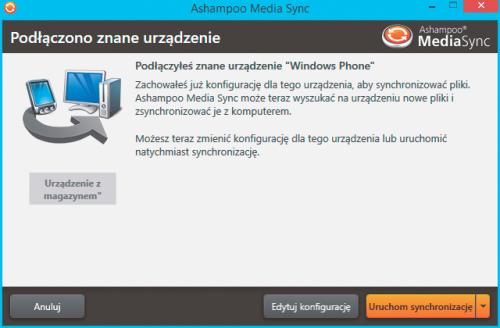Ze smartfonu do peceta
Konfiguracja programu zajmuje kilka chwil. Wystarczy wskazać źródło plików, określić folder docelowy i wybrać typy plików. Raz skonfigurowana synchronizacja będzie uruchamiana jednym kliknięciem myszki. Od tej pory nie będziesz musiał się zastanawiać, na której karcie pamięci zapisane są zdjęcia czy filmy z ostatniej wycieczki rowerowej, bo wszystkie pliki w najnowszych wersjach będą automatycznie archiwizowane na dysku twardym zawsze, gdy podłączysz smartfona czy aparat do portu USB komputera.

Po podłączeniu smartfona wyświetli się pierwsze okno kreatora. Kliknij przycisk Konfiguruj. W kolejnym oknie, w polu Nazwa urządzenia, możesz zmienić nazwę urządzenia. Następnie kliknij przycisk ... i wskaż w pamięci smartfona folder, którego zawartość będzie automatycznie synchronizowana. Potwierdź wybór, klikając OK.

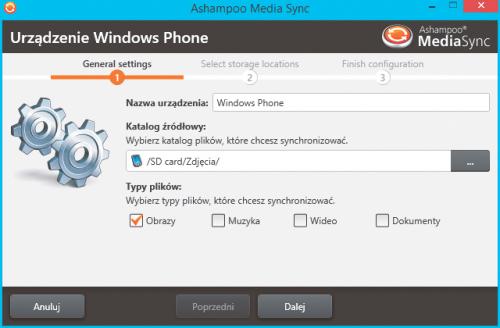

Po powrocie do okna kreatora zaznacz typy plików, które mają być synchronizowane, np. Obrazy, i kliknij Dalej. W kolejnym etapie kliknij ... i wskaż folder docelowy na dysku komputera, do którego będą przenoszone wybrane przez ciebie pliki, np. obrazy ze smartfona. Po powrocie do okna kreatora konfiguracji pozostaw zaznaczoną opcję Use all common image file extensions (Użyj wszystkich standardowych formatów plików graficznych) i kliknij Dalej.
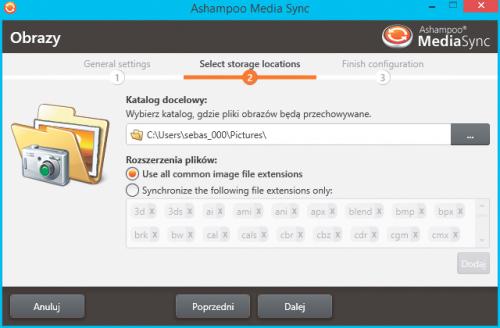

Następnie wyświetli się podsumowanie zawierające informacje o tym, które foldery urządzenia przenośnego będą synchronizowane. Kliknij Zapisz konfigurację i w ostatnim oknie naciśnij Uruchom synchronizację. Pliki zostaną skopiowane ze smartfona na dysk komputera.
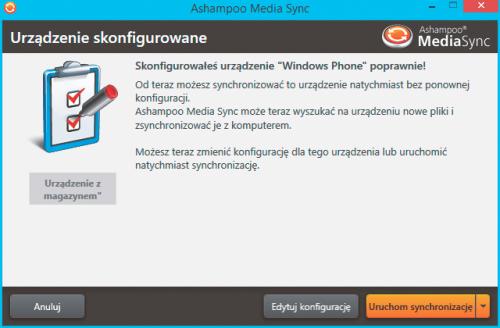

Po zakończeniu kopiowania wyświetli się okno informujące o poprawnym zakończeniu synchronizacji. Kliknij przycisk Zamknij. Od tej pory za każdym razem, gdy podłączysz smartfon do komputera, automatycznie wyświetlone zostanie okno: Podłączono znane urządzenie Wystarczy kliknąć przycisk Uruchom synchronizację, a resztą zajmie się program.